Schriften suchen und ersetzen
FlexiPDF kann die Schriften in einem Dokument mit der Funktion Schrift suchen und ersetzen gegen andere austauschen. Dieses Dialogfenster ist eine vereinfachte Version der erweiterten Funktionalität des Dialogfensters Suchen und ersetzen.
- Vor einer Schriftenersetzung sollten Sie eine Sicherungskopie des PDF-Dokuments anfertigen, da diese Operation sehr weitreichend ist.
- Wählen Sie den Menübefehl Bearbeiten > Suchen und Ersetzen > Schriften
oder den Menübefehl Dokument > Schriften, wählen Sie dann eine bestimmte Schriftart und klicken Sie auf Ersetzen.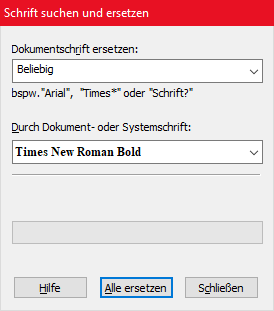
- Wählen Sie nun eine der aktuell im Dokument verwendeten Schriften aus der Auswahlliste Dokumentschrift ersetzen.
Sie können auch mit Platzhalterzeichen arbeiten. Zum Beispiel findet Times* alles Schriften, deren Namen mit Times beginnen, darunter Times-Roman, Times-Roman Italic etc.
F? würde alle Schriftnamen mit zwei Stellen finden, etwa F0, F1 etc. - Wählen Sie als Nächstes die Ersatzschrift aus der Auswahlliste aus. Sie können entweder eine im Dokument verwendete Schrift wählen oder eine auf Ihrem Computer installierte.
Wichtig ist bei im Dokument vorhandenen Schriften, dass Sie eine Schrift wählen, die alle für den Ersatz nötigen Zeichen besitzt. Wenn dies nicht zutrifft, gibt FlexiPDF während des Ersetzens eine Warnung aus. - Klicken Sie auf Alle ersetzen, um den Befehl auszuführen.
Normalerweise führt FlexiPDF die Ersetzung im gesamten Dokument durch. Wenn Sie die Ersetzung auf einen Textabschnitt beschränken möchten, verwenden Sie die erweiterten Funktionen des normalen Befehls Suchen und ersetzen. - In manchen Fällen erscheint eine Warnung:

Diese gibt an, dass in der gewählten Ersetzungsschrift nicht alle notwendigen Zeichen verfügbar sind, die für de Text benötigt werden. Sie können hier den Austausch überspringen und weitermachen oder stoppen und versuchen, Abhilfe zu schaffen, indem Sie eine andere Schriftart verwenden. - Sie können den Vorgang jederzeit durch Klicken auf die Schaltfläche Stopp abbrechen.
- Sobald FlexiPDF fertig ist, meldet es die Zahl der Ersetzungen.
- Speichern Sie das fertige Dokument.
Anmerkungen
- Bei Dokumenten mit über 200 Seiten legt FlexiPDF alle 200 Seiten eine Sicherungskopie an, um den Speicherverbrauch zu reduzieren.
